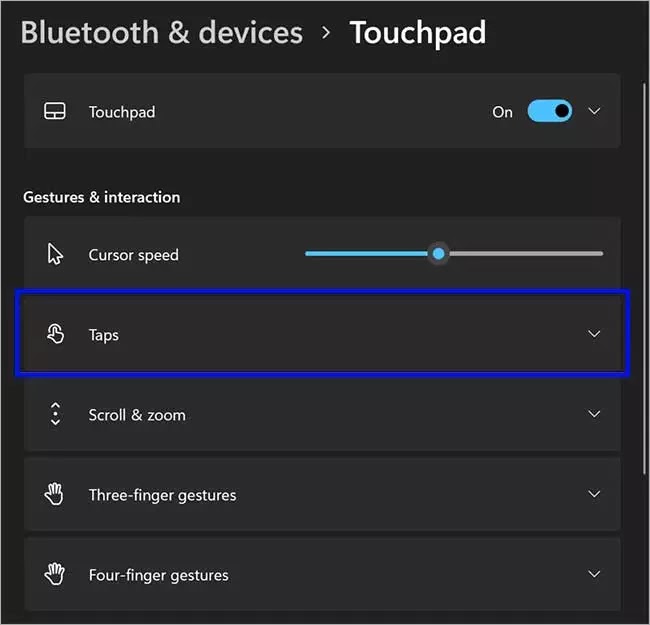Cara mengaktifkan Ketuk Dua Jari untuk klik kanan di Windows 10 atau 11
Artikel Tulisan Samsul ini akan menunjukan bagaimana cara mengaktifkan ketuk dua jari untuk klik kanan di Windows 10 atau 11. Klik kanan adalah salah satu fungsi penting yang sering kita gunakan sehari-hari. Bahkan jika kamu menggunakan mouse untuk mengklik kanan. Namun, jika tombol klik kanan mouse tidak berfungsi atau kamu lebih suka menggunakan touchpad laptop untuk klik kanan, kamu bisa menggunakan metode di bawah untuk melakukannya.
Bagaimana cara mengaktifkan ketuk dua jari untuk klik kanan di Windows 10?
Untuk mengaktifkan ketuk dua jari untuk klik kanan pada Windows 10, gunakan langkah-langkah berikut.
Langkah 1. Buka aplikasi Pengaturan dengan menekan tombol Windows + I pada keyboard.
Langkah 2. Klik opsi Devices.
Langkah 3. Kemudian, klik opsi Touchpad pada panel sebelah kanan.
Langkah 4. Di bawah bagian “Taps”, klik kotak centang “Ketuk dengan dua jari untuk klik kanan”.
Setelah selesai, kamu bisa ketuk file atau folder dengan dua jari untuk membuka menu konteks klik kanan.
Bagaimana cara mengaktifkan ketuk dua jari untuk klik kanan di Windows 11?
Untuk mengaktifkan ketuk dua jari untuk mengklik kanan di PC Windows 11, gunakan langkah-langkah berikut:
Langkah 1. Tekan Windows + I untuk membuka aplikasi Pengaturan.
Langkah 2. Selanjutnya, klik opsi Bluetooth & perangkat di sisi kiri.
Langkah 3. Kemudian, klik Touchpad di panel sebelah kanan.
Langkah 4. Setelah itu, klik opsi “Ketuk”.
Langkah 5. Terakhir, centang kotak “Ketuk dengan dua jari untuk klik kanan”.
Setelah selesai, kamu bisa menutup aplikasi Pengaturan. Sekarang, kamu bisa membuka menu konteks klik kanan dengan mengetuk dengan dua jari pada toucpad.
Lebih banyak sumber daya Windows
Untuk artikel yang lebih bermanfaat, cakupan, dan jawaban atas pertanyaan umum tentang Windows 10 dan Windows 11, kunjungi sumber daya berikut:
Windows 11 di Tulisan Samsul - Semua yang harus kamu ketahui
Bantuan, tips, dan trik Windows 11
Windows 10 di Tulisan Samsul - Semua yang harus kamu ketahui